15 siyaabood oo loo dedejin karo gaabis Windows 10 PC
Haddii PC-gaagu ku shaqeeyo Windows 10 uu noqdo mid gaabis ah ama si joogto ah u socda, waxaad joogtaa meesha saxda ah maadaama maanta aan xallin doono gebi ahaanba arrinta. In kasta oo Windows 10 uu yahay mid ka mid ah nidaamyada ugu shaqeeya ee ugu wanagsan, haddana waqtigu wuxuu noqday mid gaabis ah oo hadda PC-gaagu aad buu u sii xumaanayaa, wax kasta oo ka sii daranna si lama filaan ah ayuu u barafoobayaa. Waxaad ogaan doontaa in markii aad rakibtay nuqul cusub oo Windows ah , nidaamku aad ayuu u dhaqso badan yahay marka loo eego xaaladda hadda jirta.

Hadda arrinta PC-ga ee dib-u-dhaca ama gaabis ah waxaa guud ahaan sababa arrimaha waxqabadka ee hoos yimaada Windows 10 , laakiin mararka qaarkood waxaa sidoo kale sababi kara xusuusta xun ( RAM ), Hard disk-ga oo xumaaday, fayraska ama malware iwm. Markaa annagoon wakhti lumin aan aragno sida dhabta ah Si tartiib ah u abuur Windows 10 PC iyadoo la kaashanayo hababka hoos ku qoran.
15 siyaabood(Ways) oo loo dedejin karo gaabis Windows 10 PC
Hubi inaad abuurto barta soo celinta(create a restore point) haddii ay wax qaldamaan.
Habka 1: Dami Animation oo ku hagaaji waxqabadka ugu fiican(Method 1: Disable Animation and adjust for best performance)
1. Riix Windows Key + R ka dibna ku qor sysdm.cpl oo ku dhufo Enter si aad u furto System Properties .

2. U beddelo tab Advanced(Advanced tab) ka bacdi ku dhufo Settings ee hoos yimaada Performance.

3. Marka la eego saamaynta Visual Visual checkmark " Isku hagaajin waxqabadka ugu fiican(Adjust for best performance) " waxay si toos ah u baabi'in doontaa dhammaan animations.(disable all the animations.)

4. Guji Codso, oo ay ku xigto OK.
5. Dib u kici kombayutarkaga si aad u badbaadiso isbedelada oo aad aragto haddii aad awood u leedahay in aad dardar geliso Windows 10 PC.(Speed Up a Slow Windows 10 PC.)
Habka 2: Dami Barnaamijyada Bilowga Aan Loo baahnayn(Method 2: Disable Unnecessary Startup Programs)
1. Press Ctrl + Shift + Esc si aad u furto Maareeyaha Hawsha(Task Manager) ka dibna u gudub Startup.(Startup.)

2. Liiska, ka dooro barnaamijyada aadan isticmaalin ka dibna dhagsii badhanka Disable.(Disable button.)
3. Sidan u samee barnaamij kasta oo aan loo baahnayn, maadaama aad awoodi doonto inaad hal barnaamij mar baabiiso.

4. Xidh Maareeyaha Hawsha(Close Task Manager) oo dib u bilow kombayutarkaga si aad u badbaadiso isbedelada.
Habka 3: Ku socodsii CCleaner iyo Malwarebytes(Method 3: Run CCleaner and Malwarebytes)
1. Soo deji oo rakib CCleaner & Malwarebytes.
2. Orod Malwarebytes(Run Malwarebytes)(Run Malwarebytes) oo u ogolow inuu nidaamkaaga iska baadho faylasha waxyeelada leh. Haddii malware la helo, si toos ah ayuu meesha uga saari doonaa.

3. Hadda orod CCleaner oo dooro Custom Clean .
4. Under Custom Clean, dooro tab Windows(Windows tab) iyo calaamadaynta khaladaadka oo guji Analyze .

5. Marka falanqayntu dhammaato, hubi inaad hubiso inaad tirtirto faylasha la tirtirayo.(Once Analyze is complete, make sure you’re certain to remove the files to be deleted.)

6. Ugu dambeyntii, dhagsii badhanka Run Cleaner oo u ogolow CCleaner inuu socodsiiyo koorsadiisa.
7. Si aad u sii nadiifiso nidaamkaaga, dooro tabka Diiwaanka(select the Registry tab) , oo hubi in kuwa soo socda la hubiyay:

8. Guji badhanka Scan for Issues oo u ogolow CCleaner inuu iskaan sameeyo, kadibna dhagsii badhanka Fix Selected Issues .

9. Marka CCleaner uu ku weydiiyo " Ma rabtaa in isbedel lagu sameeyo diiwaanka? (Do you want backup changes to the registry?)” dooro Haa( select Yes) .
10. Marka kaydintaada dhammaato, dhagsii badhanka Fix All Selected Issues .
11. Dib u bilow kombayutarkaga si aad u badbaadiso isbedelada.
Habka 4: Orod Nadiifinta Disk-ga iyo Hubinta Cilad(Method 4: Run Disk Cleanup and Error Checking)
1. U tag PC-gan ama PC-gayga oo ku dhufo midigta C: wadista si aad u doorato Properties.

2. Hadda laga bilaabo daaqada Properties , guji (Properties)Disk Cleanup oo hoos yimaada awoodda.

3. Waxay qaadan doontaa xoogaa waqti ah in la xisaabiyo inta boos ee Disk Cleanup uu xorayn doono.(how much space Disk Cleanup will free.)

4. Hadda dhagsii Nadiifi faylasha nidaamka(Clean up system files) ee xagga hoose ee Sharaxaada.

5. Daaqadda soo socota, hubi inaad doorato wax kasta oo hoos yimaada Files si aad u tirtirto(Files to delete) ka dibna riix OK si aad u shaqeyso Disk Cleanup . Fiiro gaar ah:(Note:) Waxaan raadineynaa " Rakibadihii hore(Previous Windows Installation(s)) ee Daaqadaha " iyo " Faylasha Rakibaadda Windows ee Ku Meel Gaarka ah(Temporary Windows Installation files) " haddii la heli karo, hubi in la hubiyay.

6. Sug(Wait) inta uu Disk(Disk Cleanup) -gu nadiifinayo si uu u dhamaystiro oo arag haddii aad awood u yeelan karto in aad dardar geliso Windows 10 PC, (Speed Up a Slow Windows 10 PC, ) haddii kale sii wad.
7. Fur Command Prompt . Isticmaaluhu wuxuu samayn karaa tallaabadan isagoo raadinaya 'cmd' ka dibna taabo Gelida.

8. Daaqada cmd ku qor amarka soo socda oo ku dhufo Gelida(Enter) :
chkdsk C: /f /r /x

Fiiro gaar ah:(Note:) Amarka kor ku xusan C: waa darawalka aan rabno inaan ku hubinno diskka, / f waxay u taagan tahay calanka chkdsk ogolaanshaha si loo hagaajiyo khaladaadka la xiriira darawalka, / r u ogolow chkdsk inuu raadiyo qaybaha xun oo uu sameeyo soo kabashada iyo /x wuxuu farayaa saxanka jeegga inuu ka soo dejiyo darawalka ka hor intaysan bilaabin hawsha.
9. Waxay ku waydiin doontaa inay jadwal u samayso iskaanka nidaamka soo socda reboot, ku qor Y(type Y) oo ku dhufo enter.
Fadlan(Please) maskaxda ku hay in habka CHKDSK uu qaadan karo wakhti badan maadaama ay tahay inay qabato hawlo badan oo heer nidaam ah, markaa u dulqaado inta ay hagaajinayso khaladaadka nidaamka iyo marka habka la dhammeeyo waxay ku tusi doontaa natiijooyinka.
Habka 5: Dami Bilawga Degdega ah(Method 5: Disable Fast Startup)
1. Riix Windows Key + R kadibna ku qor control oo ku dhufo Enter si aad u furto Control Panel.

2. Guji Hardware and Sound ka dibna ku dhufo Power Options .

3. Dabadeed shayga bidix ee daaqadda ka dooro "Dooro waxa ay badhamada korontadu sameeyaan."(“Choose what the power buttons do.“)

4. Hadda guji "Bdel goobaha aan hadda la heli karin."(“Change settings that are currently unavailable.“)

5. Calan ka saar " Daar degdega ah(Turn on fast startup) "oo dhagsii Save isbedelada.

6. Dib u kici kombayutarkaga si aad u badbaadiso isbedelada oo aad aragto haddii aad awood u leedahay in aad dardar geliso Windows 10 PC.( Speed Up a Slow Windows 10 PC.)
Habka 6: Cusbooneysii Darawalada(Method 6: Update Drivers)
1. Riix Windows Key + R ka dibna ku qor devmgmt.msc oo ku dhufo Enter si aad u furto Maareeyaha Qalabka(Device Manager) .

2. Marka xigta, hubi inaad midig-gujiso(right-click) qalab kasta oo calaamad jaalle ah ku ag taal.

3. Dooro Update Driver ka bacdina si toos ah u guji Search for software updated.(Search automatically for updated driver software.)

4. Cusboonaysiinta ka dib, dib u bilaw PC-gaaga oo arag haddii aad awoodid inaad xalliso arrinta.
5. Haddaysan ahayn, marlabaad midig-guji oo dooro Driver Update.(Update Driver.)
6. Markan, dooro " Kumbuyuutarkayga ka baadh software darawalka. (Browse my computer for driver software.)”

7. Ka dib dhagsii " Aan ka soo xusho liistada darawalada laga heli karo kombayutarkayga. (Let me pick from a list of available drivers on my computer.)”

8. Ka dooro darawalka ku haboon liiska oo guji Next .
Fiiro gaar(Note:) ah: Waxaa lagugula talinayaa inaad isku daydo habka kor ku xusan darawal kasta oo liiska ku qoran.
9. Dib u robo kombayutarkaga oo arag haddii aad awood u leedahay in aad dardar geliso Windows 10 PC.(Speed Up a Slow Windows 10 PC.)
Habka 7: Orod dayactirka nidaamka(Method 7: Run System Maintenance)
1. Ka raadi qaybta kontoroolka(control panel) ee Start Menu search bar oo guji si aad u furto Control Panel .

2. Hadda dhagsii System and Security.

3. Marka xigta, dhagsii Amniga iyo Dayactirka.(Security and Maintenance.)

4. Balaadhi dayactirka(Expand Maintenance) oo hoosta dayactirka otomaatiga ah(Automatic Maintenance) guji " Bilow dayactirka(Start maintenance) ".

5. U ogolow in nidaamka dayactirka(System Maintenace) uu socdo oo arko haddii aad awood u leedahay inaad dardar geliso Windows 10 PC(Speed Up a Slow Windows 10 PC) , haddii kale sii wad.
Habka 8: Defragment Hard Disk-gaaga(Method 8: Defragment Your Hard Disk)
1. Ku qor Defragment sanduuqa raadinta Windows(Windows Search) ka bacdina ku dhufo Defragment and Optimize Drives.

2. Mid mid u dooro darawalada oo guji (drives)Analyze.

3. Sidoo kale, dhammaan darawallada liiska ku jira guji Optimize.
Fiiro gaar ah:(Note:) Ha dumin SSD Drive(Defrag SSD Drive) sababtoo ah waxay dhimi kartaa noloshiisa.
4. Reboot your PC si aad u badbaadiso isbeddellada oo arag haddii aad awood u leedahay in aad dardar geliso Windows 10 PC(Speed Up a Slow Windows 10 PC) , haddii kale sii wad.
Habka 9: Orod cilladaha dayactirka nidaamka(Method 9: Run System Maintenance Troubleshooter)
1. Ka raadi qaybta kontoroolka(control panel) ee Start Menu search bar oo guji si aad u furto Control Panel .
2. Raadi Cilad(Search Troubleshoot) -sheegid oo dhagsii Xallinta.(Troubleshooting.)

3. Marka xigta, dhagsii dhammaan aragyada shayga bidix.
4. Guji oo socodsii dhibbanayaasha dayactirka nidaamka( Troubleshooter for System Maintenance) .

5. Cilad-bixiyeha waxa laga yaabaa inuu awoodo inuu dardar galiyo Windows 10 PC.
Habka 10: Dami Fidinta Aan La Rabo (Browser)(Method 10: Disable Unwanted Extensions (Web Browser))
Kordhiyadu waa sifo waxtar u leh chrome si ay u kordhiso shaqaynteeda, laakiin waa inaad ogaataa in kordhintan ay qaadanayaan ilaha nidaamka inta ay ku socdaan gadaasha. Marka la soo koobo, inkastoo kordhinta gaarka ah aan la isticmaalin, waxay weli isticmaali doontaa ilaha nidaamkaaga. Markaa waa fikrad wanaagsan inaad meesha ka saarto dhammaan balaadhinta aan la rabin/junk ee laga yaabo inaad hore u rakibtay.
1. Fur Google Chrome ka dibna ku qor chrome://extensions ciwaanka oo ku dhufo Enter.
2. Hadda marka hore dami dhammaan kordhinta aan la rabin ka dibna tirtir iyaga oo gujinaya tirtirka icon.

3. Dib u billow Chrome(Restart Chrome) oo arag haddii ay tani kaa caawinayso samaynta kombuyutarkaga si degdeg ah.
Habka 11: Beddel Xajmiga Faylka Bogga(Method 11: Change PageFile Size)
1. Ku qor waxqabadka(performance) sanduuqa raadinta Windows(Windows Search) ka bacdina guji “ Hagaji muuqaalka iyo waxqabadka Windows. (Adjust the appearance and performance of Windows.)”

2. U beddel tabka sare(Advanced) ka dibna riix batoonka Change ee ku hoos jira (Change)Virtual Memory.

3. Ka saar "Si toos ah u maamul cabbirka feylka dhammaan darawallada."(“Automatically manage paging file size for all drivers.”)

4. Muuji darawalka uu ku rakiban yahay Windows 10 ka dibna dooro cabbirka Customka.(Custom size.)
5. Deji qiyamka lagu taliyay ee meelaha: Cabbirka hore (MB) iyo cabbirka ugu sarreeya (MB).( Recommended values for fields: Initial size (MB) and Maximum size (MB).)
6. Guji OK(Click OK) , ka bacdi guji Apply ka dibna OK
7. Dib u bilow kombayutarkaga oo arag haddii aad awood u leedahay in aad dardar geliso Windows 10 PC.(Speed Up a Slow Windows 10 PC.)
Habka 12: Disable Windows 10 Talooyin(Method 12: Disable Windows 10 Tips)
1. Riix Windows Key + I si aad u furto Settings kadibna guji System.

2. Ka menu-gacanta bidix, dooro Ogeysiinta & falalka.(Notifications & actions.)
3. Dami(Turn Off) beddelka " Hel tabo, tabaha, iyo soo jeedinta markaad isticmaalayso Window(Get tips, tricks, and suggestions as you use Window) s."

4. Dib u bilaw PC gaaga.
Habka 13: U deji Qorshahaaga Awooda Waxqabad Sare(Method 13: Set your Power Plan to High Performance)
1. Midig ku dhufo Power icon ka dibna dooro Power Options.

2. Guji tus qorshooyinka dheeriga ah(Show additionals plans) oo dooro Waxqabadka Sare.(High Performance.)
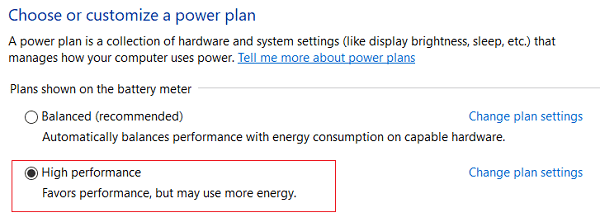
3. Xir goobaha oo dib u bilow kombayutarkaga.
Habka 14: Demi Raadinta indexing(Method 14: Turn Off Search Indexing)
1. Ku qor index gudaha Windows Search ka dibna dhagsii Xulashada Indexing.(Indexing Options.)

2. Guji wax ka beddelka(Modify) oo guji Show dhammaan goobaha.(Show all locations.)

3. Hubi in aad saxarada ka saartid dhammaan darawalladaada diskka oo guji OK.(uncheck all of your disk drives and click OK.)

4. Kadib dhagsii Close oo dib u bilow kombayutarkaga. Sidoo kale, arag haddii aad awood u leedahay inaad dardar geliso Windows 10 PC(Speed Up a Slow Windows 10 PC) , haddii kale sii wad.
Habka 15: Ku dar RAM badan iyo SSD(Method 15: Add more RAM and SSD)
Haddii kombuyutarkaaga uu wali u socdo si tartiib tartiib ah oo uu isku dayay dhammaan xulashooyinka kale, waxaa laga yaabaa inaad u baahato inaad ku darto RAM badan . Fadlan(Please) ka saar RAM -kii hore ka dibna ku rakib RAM -ka cusub si aad u kordhiso waxqabadka nidaamkaaga.
Laakiin haddii aad wali la kulmeyso dib u dhacyada marmarka ah ama nidaamku qaboojinayo, markaa waxaad sidoo kale tixgelin kartaa inaad ku darto SSD dibadeed si aad u dadajiso PC-gaaga.
lagu taliyay:(Recommended:)
- Hagaaji Gelitaanka Rakibaadaha Daaqadaha Windows(Fix Windows Installer Access Denied Error)
- Ka saar Aaladaha Maamulka Windows 10(Remove Administrative Tools in Windows 10)
- Hagaaji sawirka boot la xushay ma xaqiijin khalad(Fix Selected boot image did not authenticate error)
- Hagaaji astaanta mugga ee ka maqan Taskbar gudaha Windows 10(Fix Volume icon missing from Taskbar in Windows 10)
Taasi waa waxa aad si guul leh u abuurtay tartiib tartiib tartiib tartiib tartiib tartiib tartiib tartiib tartiib tartiib tartiib tartiib tartiib tartiib tartiib tartiib tartiib tartiib tartiib tartiib tartiib tartiib tartiib tartiib tartiib tartiib tartiib tartiib tartiib tartiib tartiib tartiib tartiib tartiib tartiib tartiib tartiib tartiib tartiib tartiibሽንki so7575 ay u korortay Windows 10 PC(Seed Up a Slow Windows 10 PC) .
Related posts
3 siyaabood oo lagu kordhin karo VRAM-ka go'ay gudaha Windows 10
3 siyaabood oo lagu dilo nidaamka gudaha Windows 10
3 siyaabood oo loogu daro Album Art MP3 gudaha Windows 10
6 siyaabood oo loogu badalo Magaca Account User in Windows 10
4 siyaabood oo lagu nadiifiyo taariikhda Clipboard gudaha Windows 10
6 siyaabood oo lagu galo BIOS gudaha Windows 10 (Dell/Asus/HP)
7 Siyaabood oo lagu saxo iaStorA.sys BSOD Ciladda Windows 10
7 siyood oo loo hagaajiyo habka halista ah ayaa ku dhintay Windows 10
4 siyaabood oo loo socodsiiyo Cilad Disk-ga ee lagu hubinayo Windows 10
5 siyaabood oo lagu hagaajin karo iftiinka shaashadda gudaha Windows 10
5 siyaabood oo gabi ahaanba looga saaro Avast Antivirus gudaha Windows 10
5 siyaabood oo loo kala qaybiyo shaashaddaada Windows 10
8 siyaabood oo lagu hagaajin karo dhawaaq la'aan gudaha Windows 10
4 siyaabood oo aad ku arki karto furaha sirta ah ee WiFi ee Windows 10
5 siyaabood oo loo damiyo taabashada taabashada Windows 10
5 Siyaabaha Loo Furo Tifaftiraha Siyaasadda Kooxda Maxalliga ah gudaha Windows 10
4 siyaabood oo lagu joojin karo Cusbooneysiinta tooska ah ee Windows 10
4 siyaabood oo loo beddelo taariikhda iyo waqtiga gudaha Windows 10
18 siyaabood oo lagu hagaajin karo Windows 10 ee ciyaaraha
Sida loo tirtiro qayb ka mid ah Volume ama Drive Partition gudaha Windows 10
